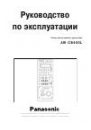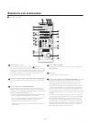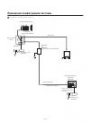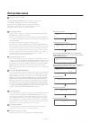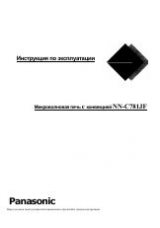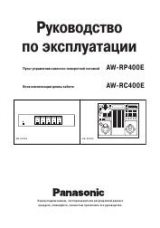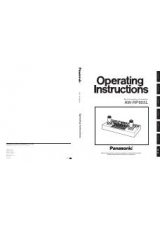Как установить панель ДУ в стойку
18 (Е)
• Ширина AW-CB400 составляет 100 мм. Если панель ДУ нужно монтировать в полную стойку (в которую помещается аппаратура
общей шириной 420 мм), обязательно установите дополнительные панели или другие опоры в соответствии с шириной AW-
CB400, чтобы панель ДУ занимала в стойку по ширине.
• Общая ширина устройств при соединении AW-CB400 с AW-RP400 будет равной полной ширине стойки (в которую помещаются
устройства общей шириной 420 мм).
1
Снимите резиновые наконечники с боковых панелей.
2
Используйте поставляющиеся крепежные винты (M4 х 8 мм), чтобы подсоединить кронштейн для монтажа в стойку. Снимите резиновые наконечники.
AW-CB400
100mm
Кронштейны для монтажа в стойку
Дополнительные
крепежные винты
(M4 x 8 мм) 4 шт.
Снимите резиновые наконечники
Соединение панели ДУ с AW-RP400 и установка
соединенных устройств в стойку
1
Снимите резиновые наконечники с боковых панелей AW-CB400.
2
Установите поставляющиеся соединительные винты (винты со ступенчатой резьбой) в двух точках на той боковой поверхности панели ДУ, которая
будет соединена с AW-RP400.
3
Соосно с отверстиями под соединительные винты приклейте соединительные наклейки на боковые панели AW-RP400.
4
Выровняйте отверстия AW-CB400
с соединительными винтами и передвигайте в направлении, указанном стрелкой. Соедините два устройства
вместе в одно целостное устройство.
5
Установите соединительную фурнитуру на нижней поверхности AW-RP400 и AW-CB400.
6
С помощью поставляемых крепежных винтов (M4 x 8 мм) установите кронштейны для крепления в стойку.
AW RP400
AW CB400
Соединительные винты (винты со ступенчатой резьбой)
При соединении AW RP400 с левой стороны AW CB400.
Крепежные винты (дополнительная деталь)
M4 x 8 мм..... 4 шт.
Соединительная фурнитура
Резиновый наконечник
Соединительные винты (винты со ступенчатой резьбой)
Соединительная наклейка
Соединительная наклейка